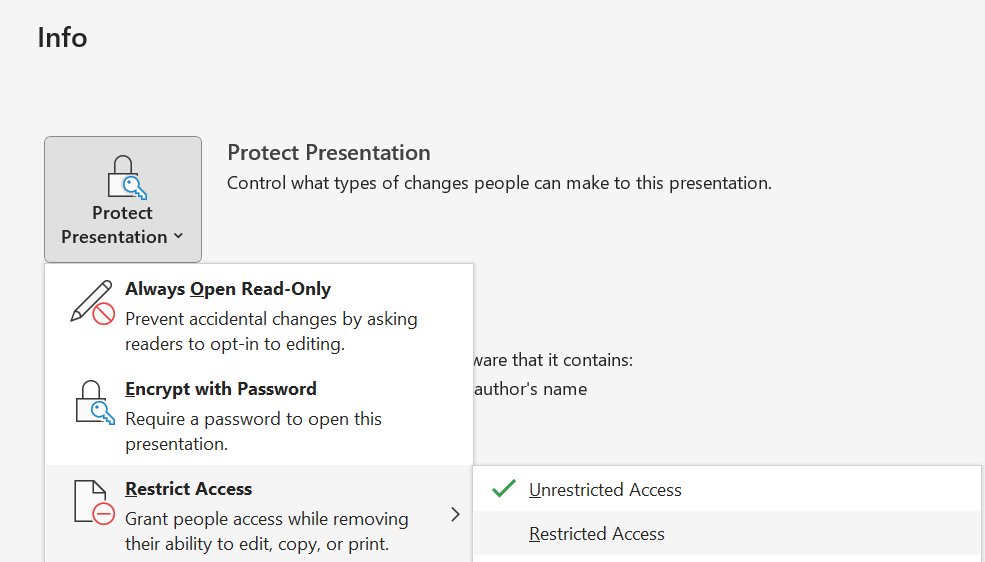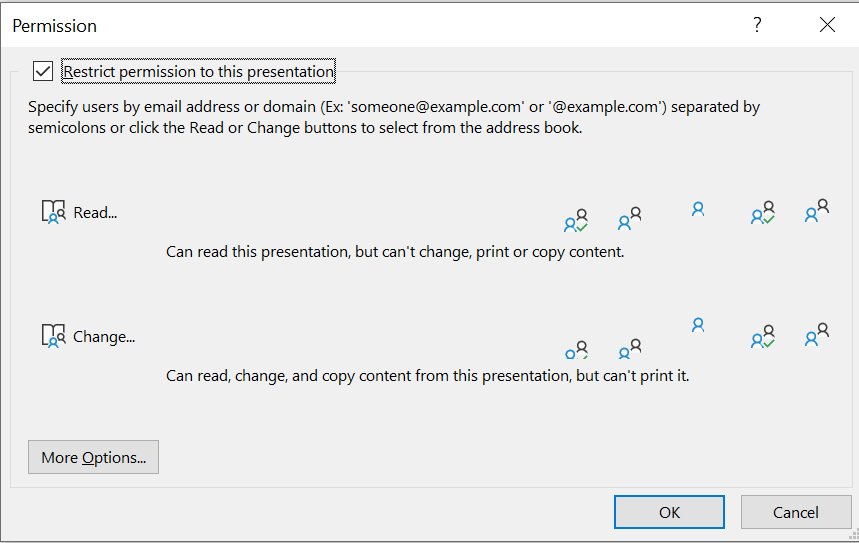La taille des fichiers PowerPoint augmente rapidement avec Microsoft 365
Problème
Le symptôme le plus directement observable est la taille de fichier des présentations PowerPoint qui est particulièrement importante et peut-être même beaucoup plus importante que prévu. Dans certains cas, le problème peut alors entraîner des lenteurs d’ouverture, de modification et/ou de sauvegarde des fichiers, ou potentiellement l’impossibilité de les ouvrir.
Le problème peut survenir dans les conditions suivantes :
- Les fichiers sont (ou ont été) enregistrés sur un emplacement SharePoint
- Les fichiers sont (ou ont été) chiffrés à l’aide de
- La protection des données Azure
- La protection des données Microsoft
- La protection des données Microsoft Purview
- Restrictions d’accès
- Les diapositives ou le contenu des diapositives comportent des objets Tags ou CustomerData (think-cell et beaucoup d’autres compléments utilisent des objets Tags tels que prescrit par Microsoft)
La copie de diapositives ou d’objets affectés dans d’autres présentations peut introduire le problème dans d’autres fichiers, même s’ils ne répondent pas aux critères susmentionnés.
Solution
Microsoft a publié un correctif pour ce problème qui est actuellement disponible dans les dernières mises à jour connues publiquement de Microsoft 365. Les versions plus anciennes disponibles dans le Canal Enterprise mensuel et le Canal Enterprise semestriel peuvent encore être affectées pour le moment.
Vous trouverez un tableau des versions affectées et corrigées ci-dessous :
|
Version |
Première version affectée |
Correctif disponible en : |
|---|---|---|
|
2208 |
15601.20578 |
** |
|
2301 |
16026.20002 |
** |
|
2302 |
* |
16130.20714 |
|
2303 |
* |
** |
|
2304 |
* |
** |
|
2305 |
* |
** |
|
2306 |
* |
16529.20182 |
|
2307 |
* |
16626.20000 |
* - le problème existait dans la version initiale
** - Aucun correctif prévu
Remarque : bien que le correctif de Microsoft empêche le problème de se produire, il ne répare pas les fichiers qui sont déjà affectés. Il existe cependant quelques options disponibles pour nettoyer les fichiers affectés, qui, en combinaison avec le correctif de Microsoft, devraient résoudre le problème :
L’Inspecteur de documents intégré de PowerPoint peut être utilisé pour supprimer les données customXML des fichiers concernés. Si vous vous servez de cet outil, assurez-vous de n’utiliser que l’option données customXML. La suppression de types de contenu supplémentaires peut avoir des conséquences inattendues, notamment la suppression de la fonctionnalité think-cell du document.
Si vous utilisez think-cell 12, l’outil 21.3 Clean up and sanitize offre un moyen plus pratique d’accéder à cette même fonctionnalité.
La suppression des données customXML de l’une de ces deux façons n’empêchera pas qu’elles ne s’accumulent à nouveau si vous utilisez une version non corrigée de PowerPoint, mais peut au moins temporairement « réinitialiser » le problème.
Dans le cas où vous avez des fichiers si gravement endommagés qu’ils ne peuvent pas être ouverts de manière fiable avec PowerPoint, et donc ni l’Inspecteur de documents ni l’outil de nettoyage de think-cell ne peuvent être utilisés, ou si le nombre de documents concernés nécessite une solution automatisée, veuillez contacter notre équipe d’assistance. Nous pourrons peut-être vous aider.
Analyse
Nos développeurs ont analysé le problème en détail. Dans les cas qui remplissent les conditions décrites ci-dessus, l’ouverture d’un fichier stocké sur SharePoint et crypté peut amener PowerPoint à appeler cette fonction dans son code :
PPT::FileIO::CustomerDataXmlReader::DeSerializeCustomerDataFromEncryptedStorage
Cette fonction a été récemment ajoutée aux versions de PowerPoint répertoriées. Les fichiers stockés sur SharePoint contiennent certains fichiers de données customXML utilisés pour la gestion des fichiers de SharePoint. Lorsque la fonction de code est appelée, tous les fichiers customXML contenus dans l’ensemble du document sont dupliqués pour chaque diapositive ou objet qui contient un objet Tag ou CustomerData. Continuer à travailler avec les fichiers affectés peut aussi conduire à l’accumulation continue de ces données indésirables au cours des actions normales d’édition.
Le problème peut être reproduit sans think-cell. Pour connaître les étapes suivies lors de la reproduction du problème, veuillez cliquer sur :
Reproduction sans think-cell :
- Avec think-cell inactif ou temporairement supprimé, ouvrez une nouvelle présentation PowerPoint sans espace réservé pour les zones de texte
- Insérez un rectangle PowerPoint, par ex. en passant par Insertion > Illustrations > Formes
- Ouvrez une fenêtre VBA (appuyez sur Alt+F11)
-
Dans la Fenêtre Exécution (vous pouvez l’activer en appuyant sur Ctrl+G si elle n’est pas présente), saisissez ce qui suit, puis appuyez sur Entrée :
ActivePresentation.Slides(1).Shapes(1).Tags.Add "Test", "Tag" - Fermez la fenêtre VBA
- Dans PowerPoint, sélectionnez et dupliquez le rectangle 30 fois à l’aide des touches Ctrl+D, pour créer 31 rectangles au total (la reproduction fonctionnera avec moins de formes, bien que les tailles de fichier varieront en conséquence)
-
Enregistrez la présentation sur un emplacement SharePoint
Le document doit approximativement faire 54 Ko une fois qu’il est entièrement synchronisé sur SharePoint.
- Maintenant, allez sur l’onglet Fichier du ruban PowerPoint, et sélectionnez Info → Protéger la présentation → Restreindre l’accès → Accès restreint :
- Dans la boîte de dialogue qui apparaît, cochez la case Limiter l’autorisation à cette présentation et cliquez sur OK :
- Enregistrez le document (p. ex. en appuyant sur Ctrl+S), puis fermez-le complètement.
- Ouvrez à nouveau le document
- Supprimez la restriction d’accès en passant à nouveau par Fichier → Info → Protéger la présentation → Restreindre l’accès, et cette fois, sélectionnez Accès non restreint
-
Enregistrez à nouveau le document, puis fermez-le.
Le document doit toujours faire 54 Ko, mais sa taille est passée à environ 195 Ko.
-
Ouvrez à nouveau le document et recommencez les étapes 8 à 13.
Le document doit toujours faire 54 Ko, mais sa taille est passée à environ 5 Mo.
L’examen de la structure du fichier (p. ex. en copiant le fichier .pptx file et en modifiant l’extension du fichier de la copie en .zip, puis en extrayant l’archive) permet de constater que le nombre de fichiers item*.xml et itemProps*.xml contenus dans le sous-dossier customXml passe de 3 pour chaque type de fichier, après la synchronisation sur SharePoint, à 96 pour chacun d’eux après la première répétition, puis à 2 979 pour chacun d’eux après la seconde répétition.
Il y a également des étapes et des flux de travail supplémentaires qui peuvent conduire à la duplication des données customXML, mais il s’agit de la méthode la plus simple à démontrer et qui a l’effet le plus prononcé.
Pourquoi think-cell est concerné ?
think-cell n’utilise pas les données customXML, mais les Tags de chaque forme ou objet créé par think-cell. Ainsi, les diapositives créées avec think-cell peuvent contenir un nombre particulièrement élevé de formes étiquetées, ce qui entraîne une duplication extrêmement rapide des données customXML en raison de ce problème.